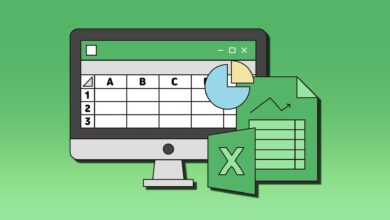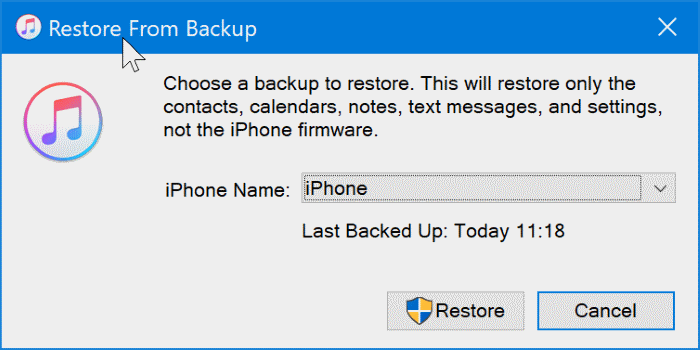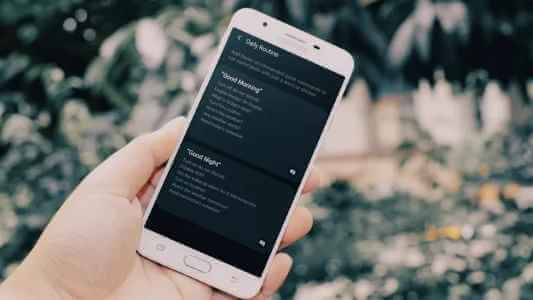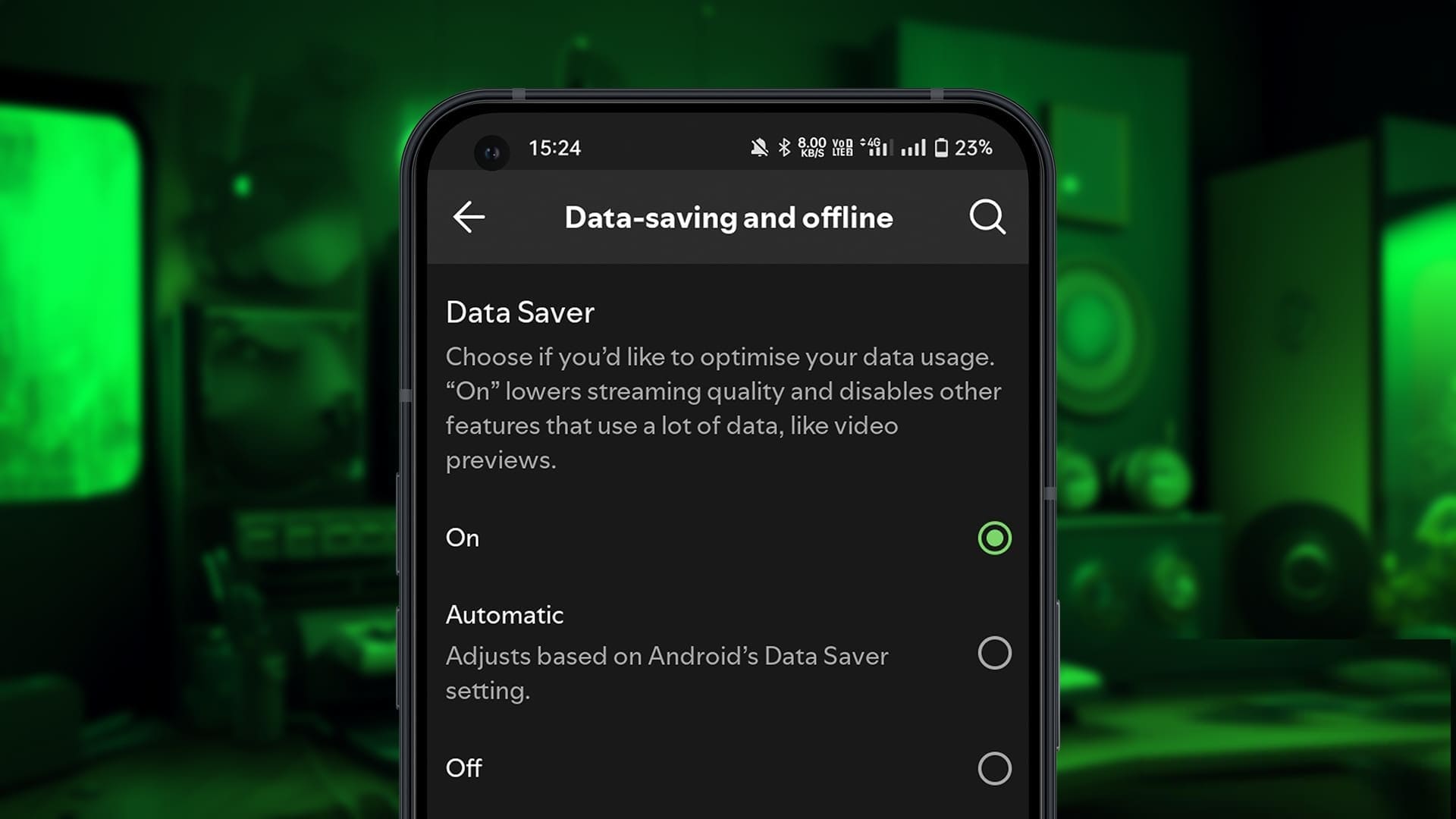YouTube er utvilsomt en populær videostrømmetjeneste for mange brukere av ulike årsaker. Enten det er for underholdning eller leksjoner; YouTube har mange videoer å tilby. For å få deg til å klikke på videoen har skaperne plassert et miniatyrbilde som hjelper deg å vite hva du kan forvente i videoen. Men hva hvis miniatyrbildet ikke er synlig? Mange hikke liker YouTube-søk fungerer ikke أو Problem med svart skjerm mens du ser på videoer Det kan ødelegge opplevelsen din. Men hva om du ikke kan se noen miniatyrbilder av videoene? Du vil ikke gå rundt og klikke på den tilfeldige for å sjekke ut hva den handler om. Hvis du ser tomme bilder i stedet for YouTube-miniatyrbilder, kan løsningene nedenfor hjelpe deg med å fikse YouTube-miniatyrbilder som ikke vises.
Siden YouTube er tilgjengelig på både desktop (gjennom nettet) og mobilapper, vil vi diskutere løsninger for alle plattformer.
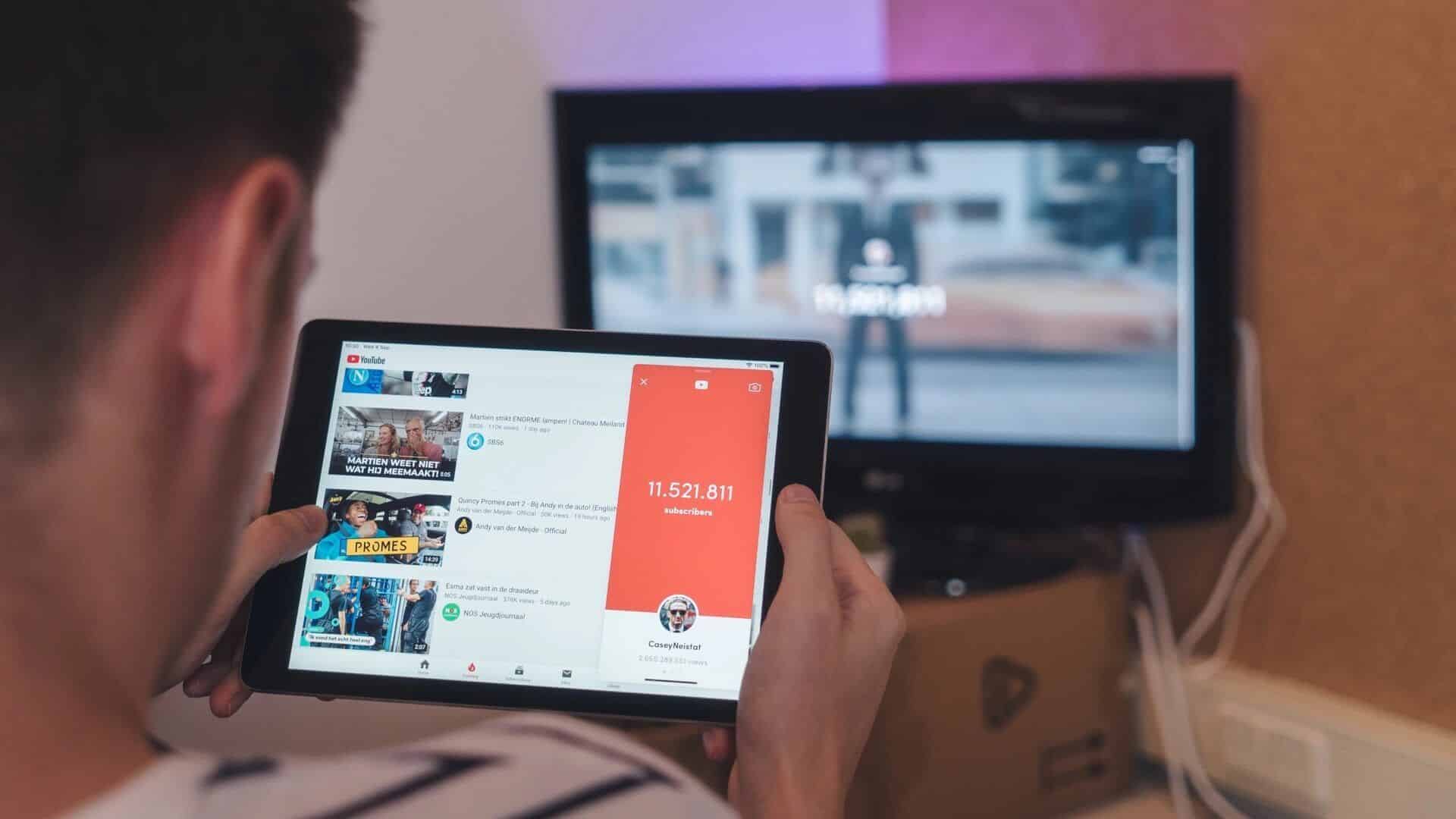
Fiks YouTube-miniatyrbilder som ikke vises på ANDROID og IPHONE
Her er noen trinn du kan følge hvis du ikke kan se miniatyrbilder i YouTube-appen for Android og iPhone.
1. Koble til et stabilt nettverk
Siden YouTube strømmer videoer fra internett, trenger du en aktiv og stabil internettforbindelse for å bruke YouTube problemfritt. Ustabil eller treg tilkobling kan forårsake problemer som YouTube-kommentarer lastes ikke inn Eller miniatyrbildene vises ikke.
Så det er nyttig å kjøre internetthastighetstester på Android og iPhone ved å bruke Speed Test-appen fra Ookla.

Etter å ha kjørt hastighetstesten flere ganger, kan du enkelt finne ut om det er tilkoblingen din eller frekvensområdet til ruteren. Du kan koble telefonen til 5GHz-båndet hvis du bruker en dualband-ruter, og det vil være mye bedre enn å bruke det overfylte 2.4GHz-båndet eller mobildata.
2. Tøm hurtigbufferen og dataene til YouTube-appen
Å tømme cachen og dataene til appen kan noen ganger fikse problemer som dette, slik at du kan prøve det. Du kan gjøre dette på Android-telefon bare fordi iPhone ikke tilbyr et alternativ for å tømme hurtigbufferen for en bestemt app. Slik gjør du det.
Trinn 1: åpen Innstillinger -app på smarttelefonen og gå til Applikasjonsseksjonen.
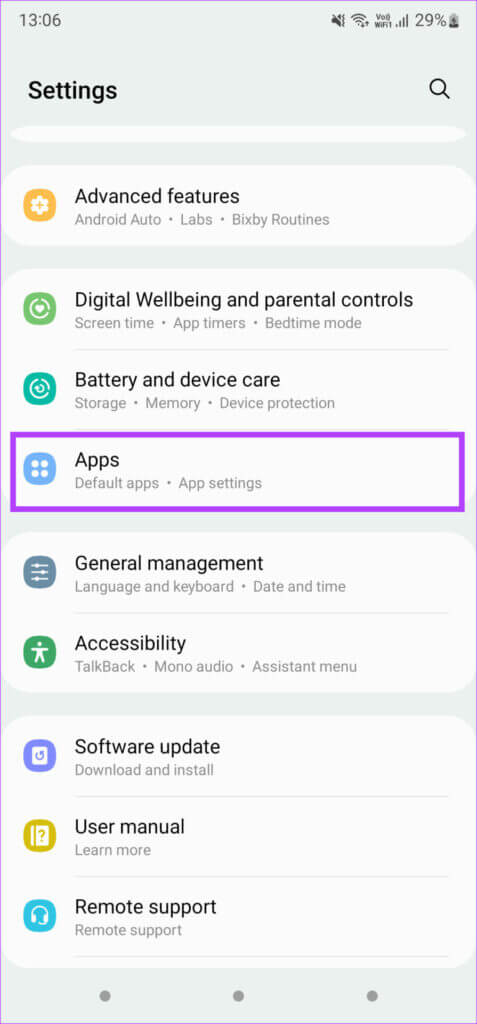
Trinn 2: Rull ned til YouTube og klikk på den.
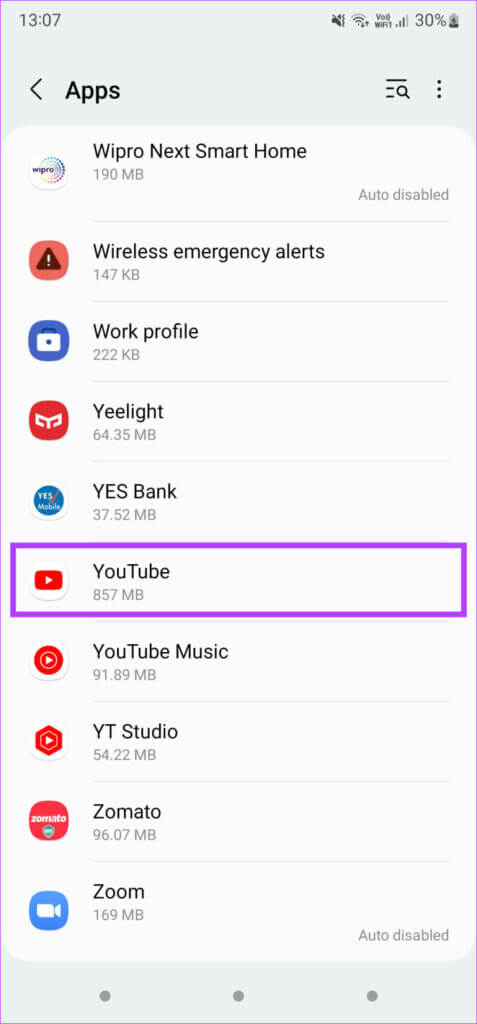
Steg 3: Lokaliser Lagring-fanen.
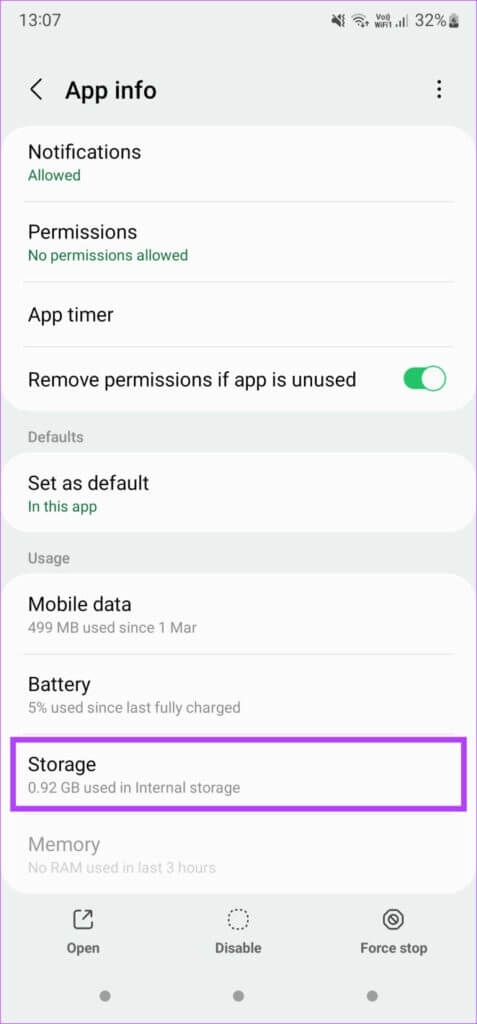
Trinn 4: Klikk på Tøm cache først da slett data.
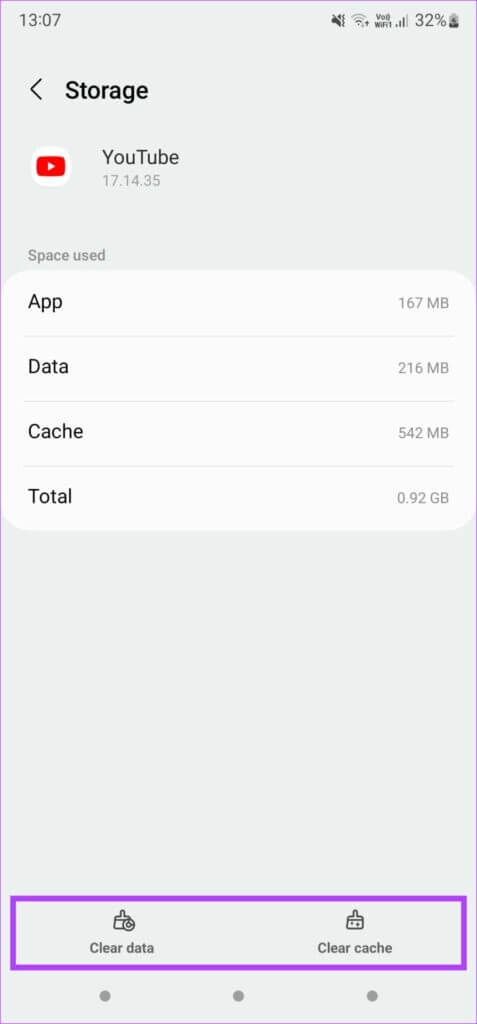
3. Tving stopp av appen og start på nytt
Hvis YouTube-appen har kjørt i bakgrunnen i flere timer, kan du tvinge avslutning og åpne appen igjen. På iPhone må du lukke YouTube-appen fra oppgavebyttegrensesnittet. På en Android-enhet er det slik du kan tvinge stopp av en app.
Trinn 1: Åpne appskuffen på telefonen og gå til YouTube -appen.
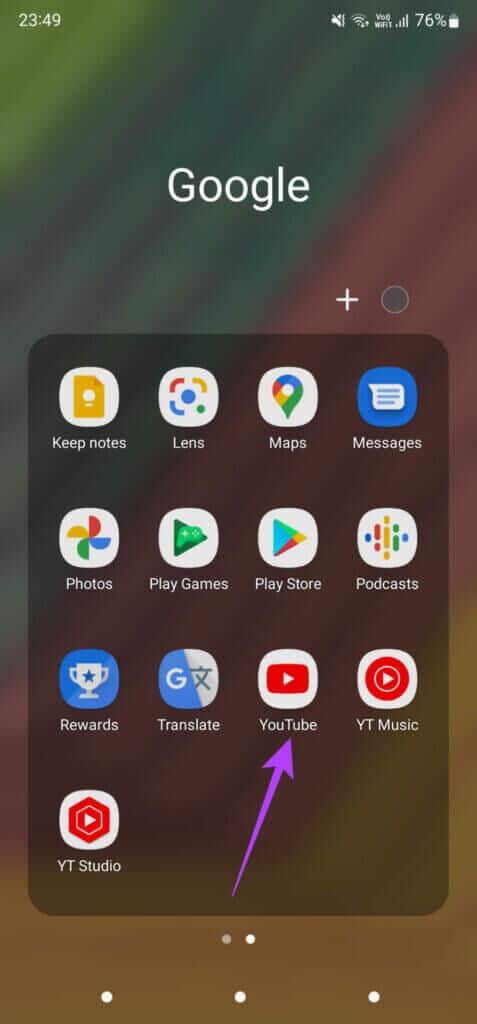
Trinn 2: Trykk og hold YouTube-appikonet for å se flere innstillinger.
Steg 3: Lokaliser "i" symbol liten å nå Applikasjon innstillinger.
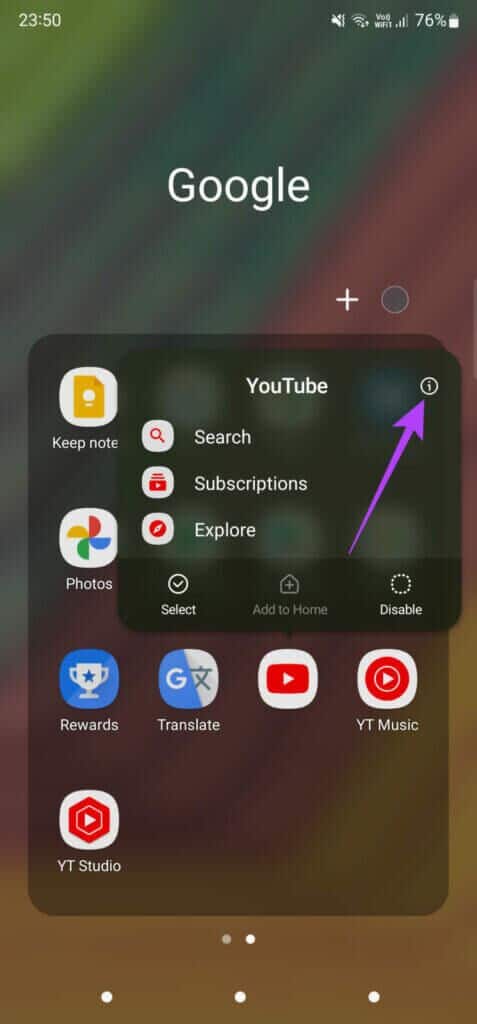
Trinn 4: Trykk nå Alternativ for tvungen stopp i nedre høyre hjørne.
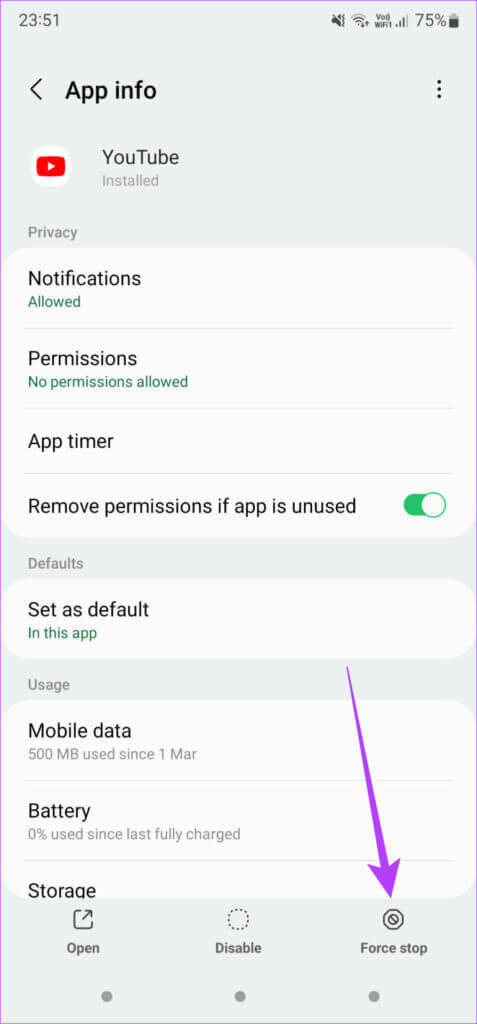
Start YouTube-appen på nytt akkurat nå.
4. Oppdater YouTube-appen til den nyeste versjonen
Det er mulig at versjonen av YouTube-appen du bruker på telefonen din er utdatert. Dermed er det alltid bra Hold appene dine oppdatert. Så du kan laste ned de nyeste YouTube-appoppdateringene fra henholdsvis Google Play Store og App Store.
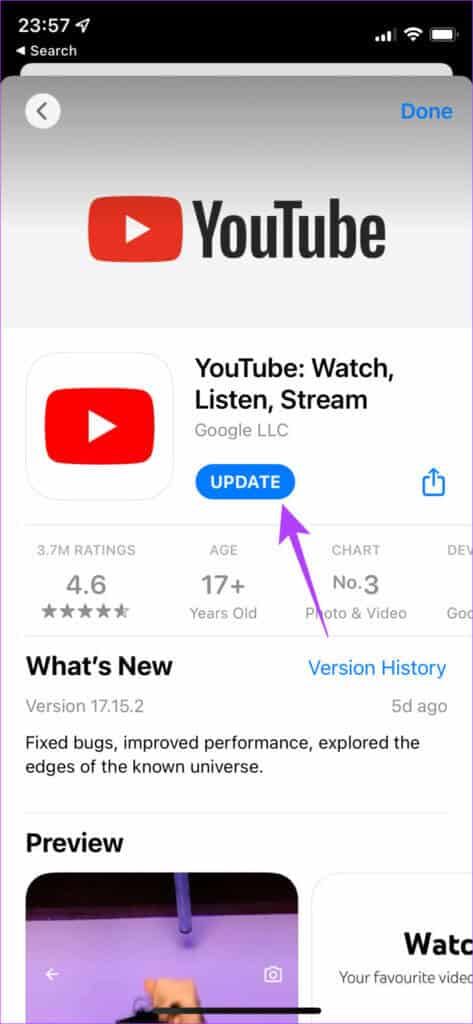
Oppdater appen og åpne den for å se om problemet er løst.
5. Bruk Googles DNS
Som standard bruker de fleste brukere deres ISPs DNS-servere, og de er ofte overbelastet og trege. Å bytte til kan hjelpe Googles DNS For å oppnå en bedre og raskere internettopplevelse. Slik endrer du DNS på Android og iPhone.
på Android
Trinn 1: åpen Innstillinger -app På smarttelefonen din og gå til Wi-Fi-delen for å endre DNS-innstillingene. I tilfelle du ikke vet hvor det er, kan du bruke søkealternativet i appen for å søke etter private DNS-servere. Klikk på det resulterende alternativet.
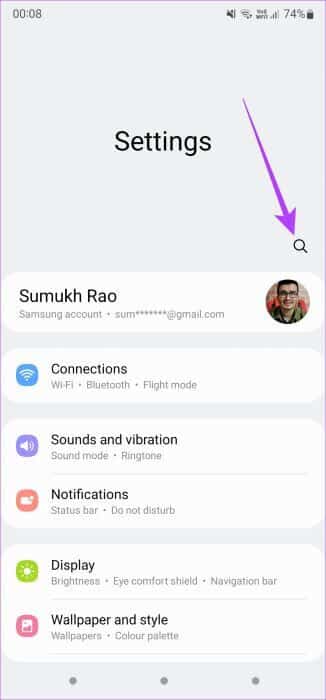
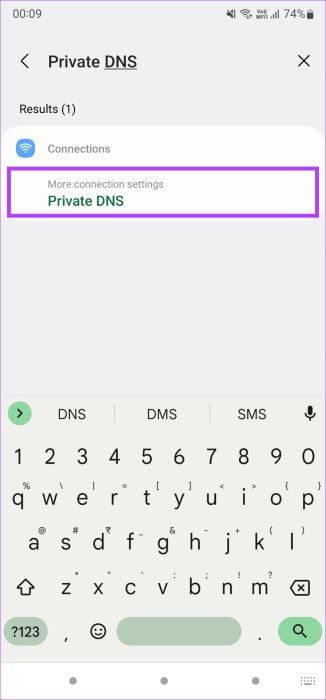
Trinn 2: Lokaliser Privat DNS.
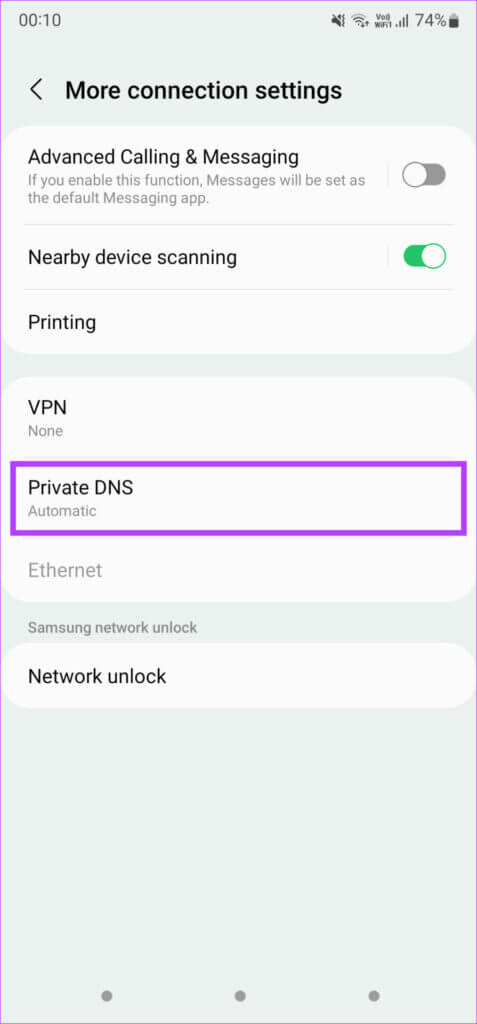
Steg 3: bytte fra "Automatisk" alternativ til meg "Vertsnavn for privat DNS-leverandør".
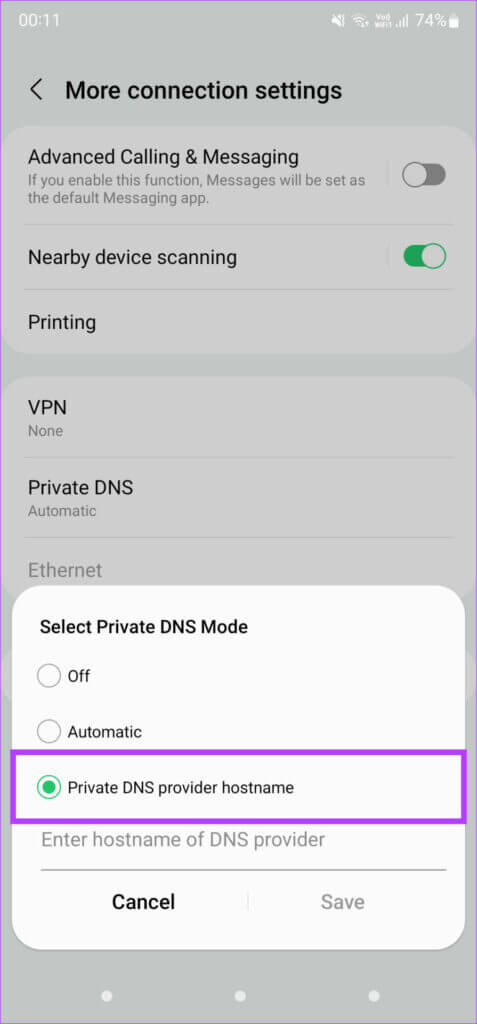
Trinn 4: Tast inn dns. google i det tomme rommet som din DNS-leverandør. På noen Android-modeller, hvis du ser alternativet for å legge til en DNS-servers IP-adresse, legg til - 8.8.8.8 og 8.8.4.4 - som henholdsvis primær og sekundær DNS.
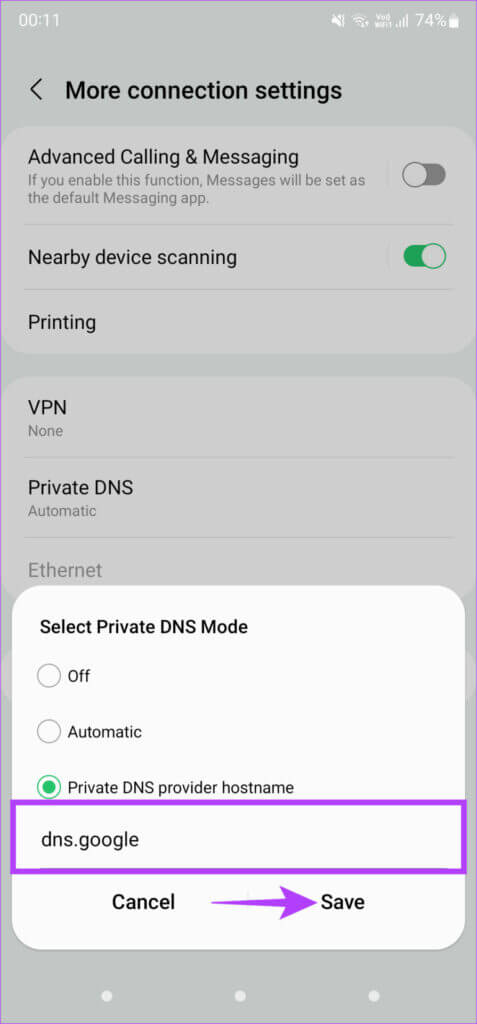
Trinn 5: Klikk Lagre og lukk Innstillinger-appen.
Du låser opp YouTube -appen Igjen for å sjekke om de nye DNS-serverne gjør en forskjell.
på iPhone
Trinn 1: åpen Innstillinger -app på iPhone og trykk Wi-Fi.
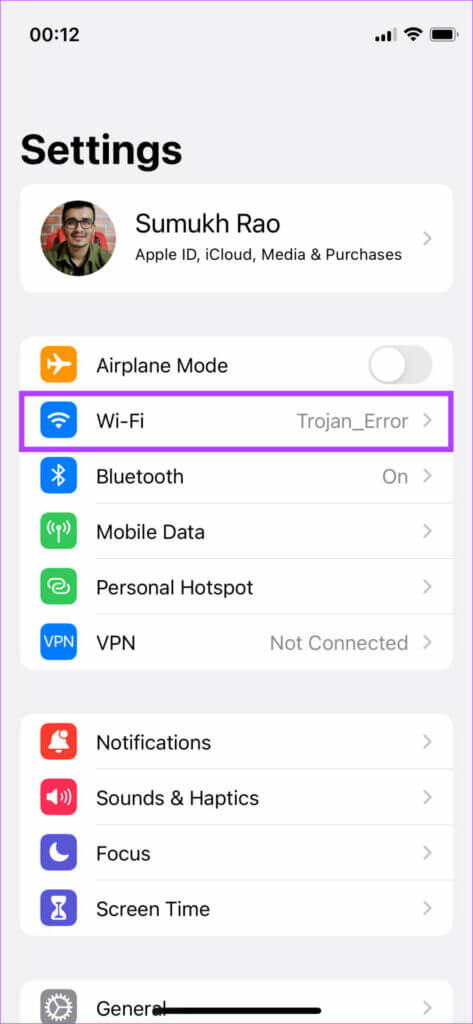
Trinn 2: Lokaliser knapp "i" ved siden av Wi-Fi-nettverket du er koblet til. Dette vil vises Tilleggsinnstillinger.
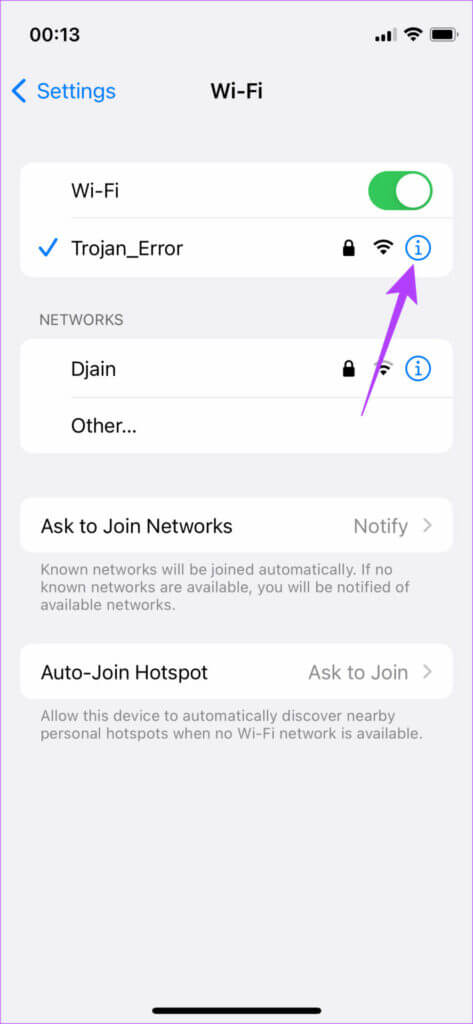
Steg 3: Rull ned til DNS-delen. Klikk på DNS-konfigurasjon , som er betegnet som Automatisk som standard.
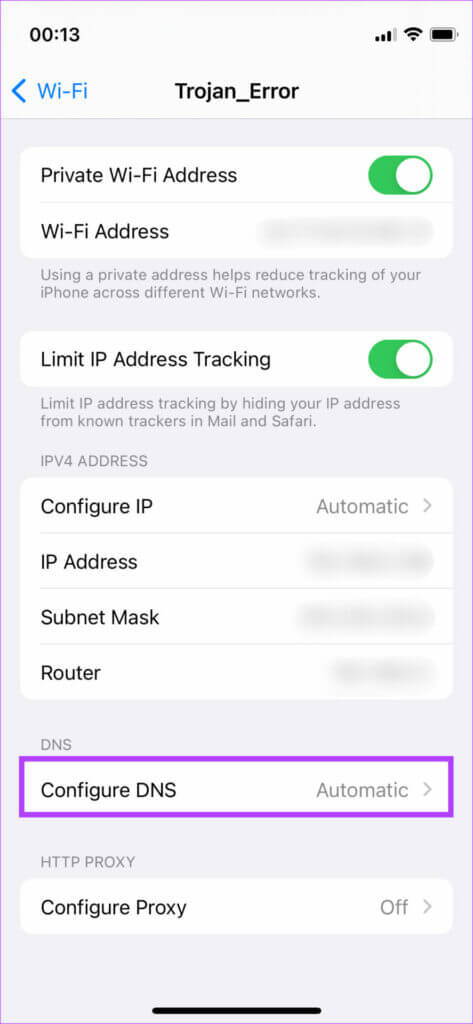
Trinn 4: Lokaliser Håndbok. Du vil nå få muligheten til å legge til en DNS-server.
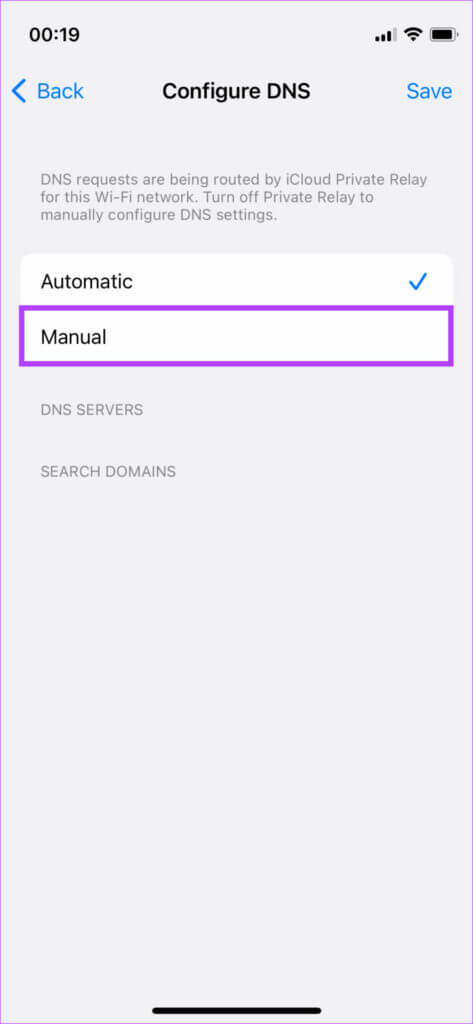
Trinn 5: Klikk på Grønt "+"-ikon ved siden av Legg til en server.
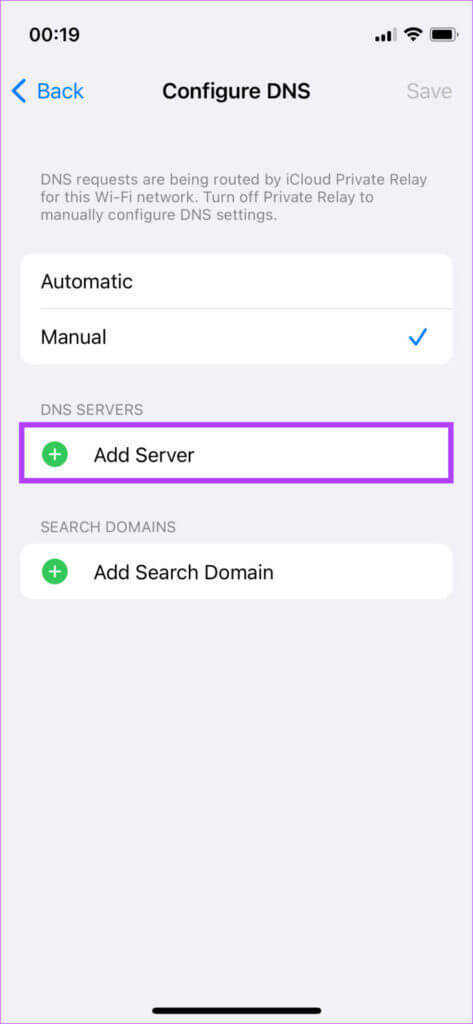
Steg 6: Tast inn 8.8.8.8 der. På samme måte klikker du "+" Igjen ved siden av Legg til server for å gå inn 8.8.4.4 som en sekundær server og trykk lagre i øvre høyre hjørne.
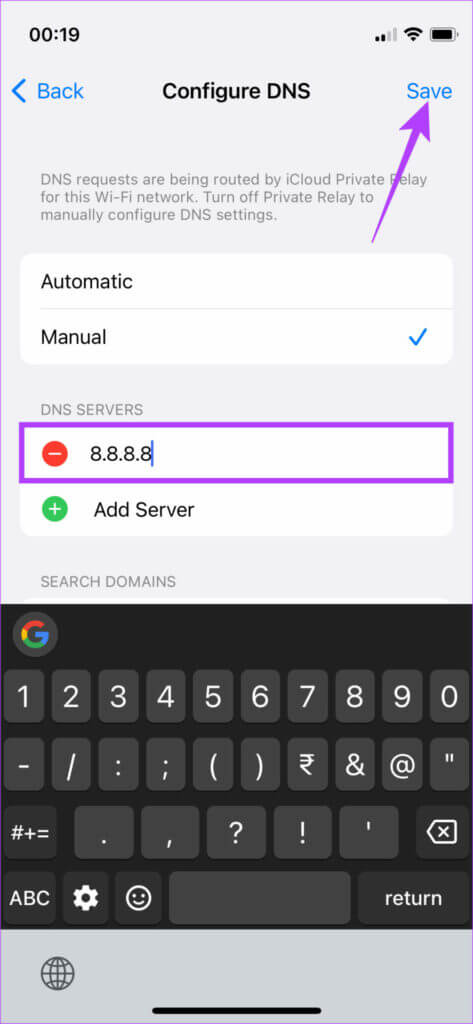
Rett opp YOUTUBE-miniatyrbilder som ikke vises på skrivebordet
Hvis problemet du står overfor med miniatyrbilder som ikke vises er relatert til nettversjonen av YouTube og ikke appen, her er noen løsninger du kan prøve.
1. Koble til et stabilt nettverk
En god og stabil internettforbindelse er avgjørende for å nyte YouTube uten dikkedarer. Kjør en internetthastighetstest med SpeedTest by Ookla i hvilken som helst nettleser. Gjenta dette noen ganger for å få et anstendig estimat av tilkoblingskvaliteten og hastighetene. Du kan enten koble til et stabilt Wi-Fi-nettverk eller bruke en Ethernet-tilkobling for bedre stabilitet. Alternativt kan det være lurt å starte ruteren på nytt hvis du ikke har gjort det på lenge.
2. Tøm nettleserens hurtigbuffer og informasjonskapsler
Å tømme bufferen og tømme informasjonskapslene fra nettleseren din kan bidra til å løse noen problemer du kan støte på på enkelte nettsider. Mens prosessen varierer fra nettleser til nettleser, bør du finne det perfekte alternativet innenfor Innstillinger > Personvern.
Slik sletter du hurtigbuffer og informasjonskapsler i Chrome.
Trinn 1: åpen fanen i Chrome og klikk De tre punktene i øvre høyre hjørne.
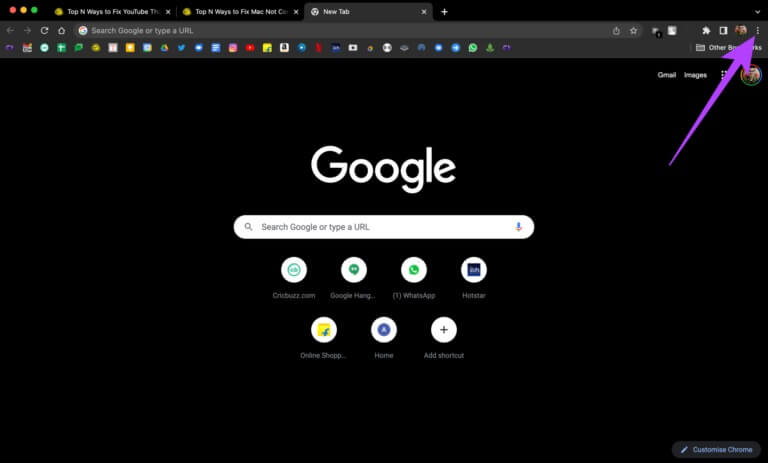
Trinn 2: Lokaliser Innstillinger alternativ Her.
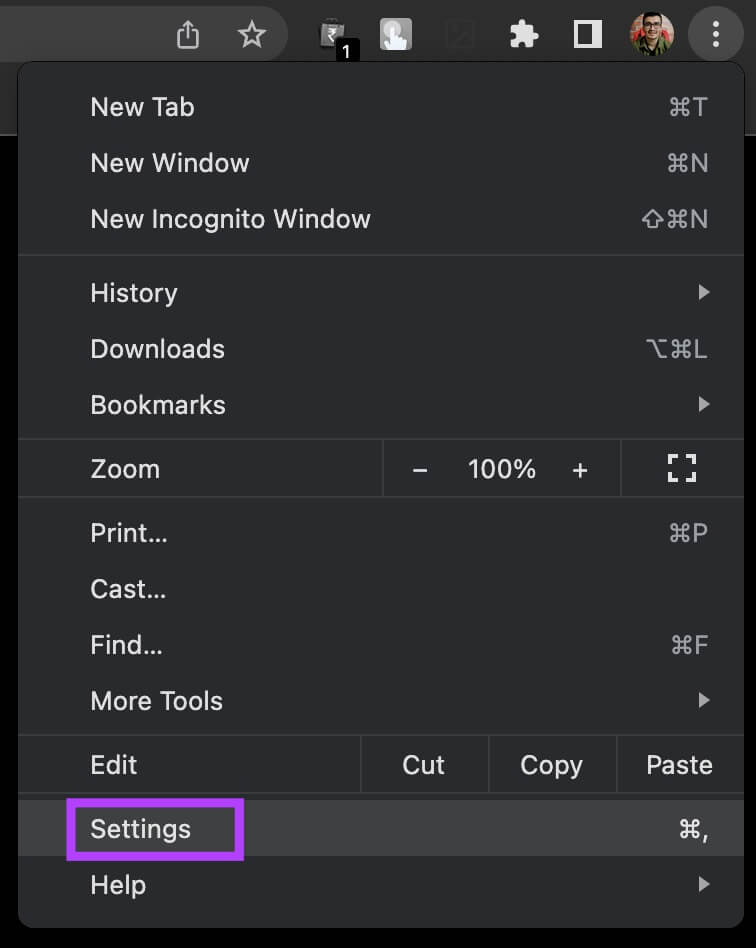
Steg 3: Klikk Personvern og sikkerhet i venstre kolonne.
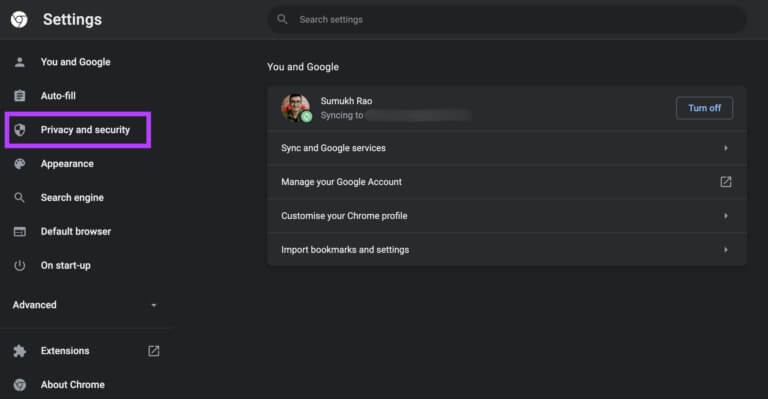
Trinn 4: Velg nå Fjern nettleserdata.
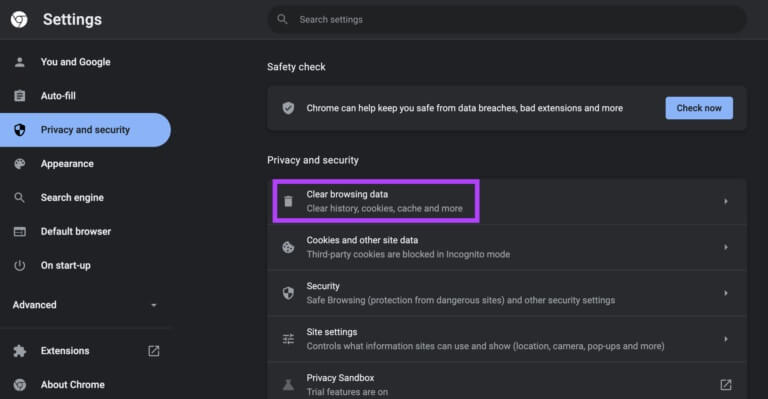
Trinn 5: Velg i popup-vinduet "Informasjonskapsler og andre nettstedsdata" و Bufret bilder og filer. Sørg for at datoperioden er satt til Hele tiden. Klikk deretter Slett data.
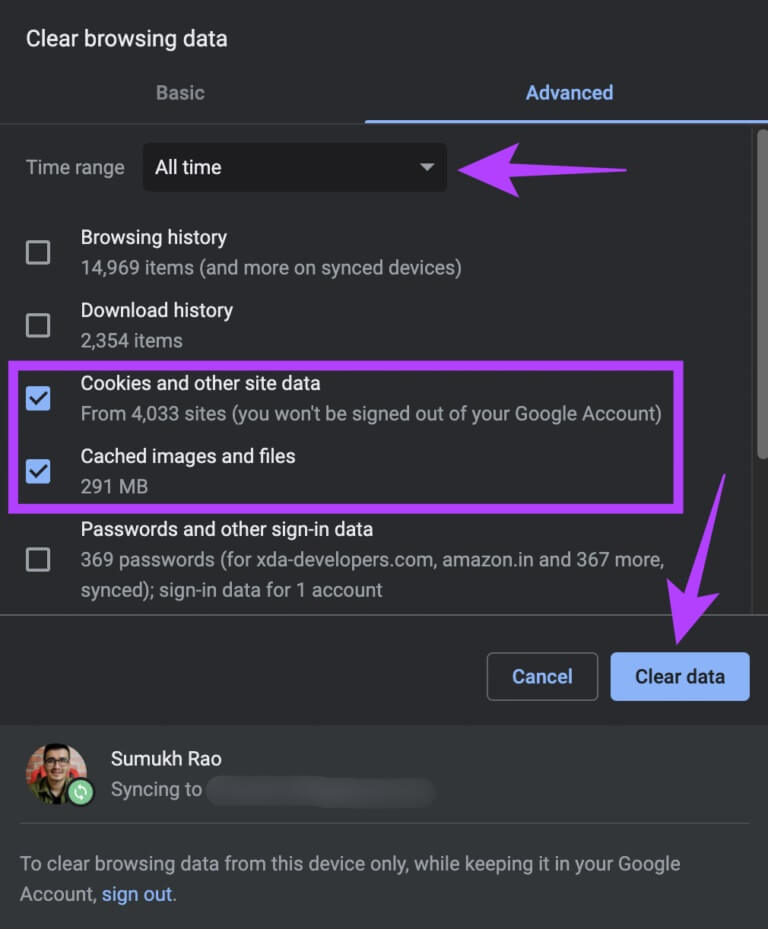
På samme måte kan du følge instruksjonene våre for åTøm informasjonskapsler og hurtigbuffer på Microsoft Edge og Firefox på datamaskinen din.
3. Prøv en annen nettleser
Vi vet at dette høres merkelig ut, men favorittnettleseren din kan forårsake denne feilen. Det kan være en utvidelse eller noen proxy-innstillinger som kan forårsake en slik feil på YouTube.
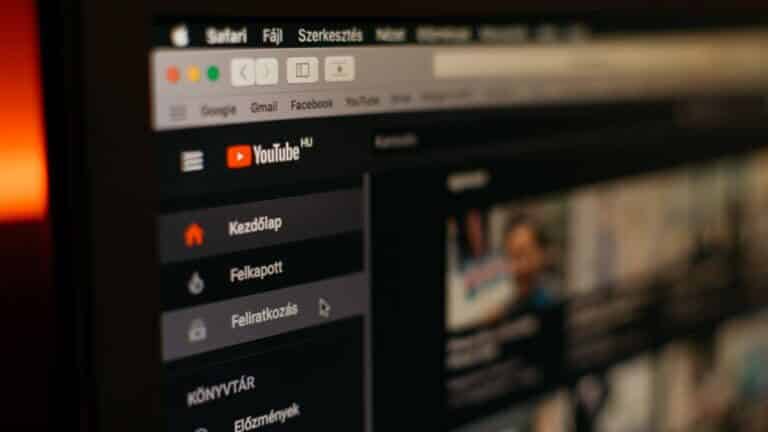
Prøv å bruke en annen nettleser for å åpne YouTube og se om det løser problemet.
4. Åpne YouTube i inkognitomodus
Det er også mulig at Google-kontoen du er logget på, forårsaker feil mens du surfer gjennom YouTube.

5. Bruk Googles DNS
Den endelige løsningen forblir den samme som den var i mobildelen. Å endre DNS til Googles DNS kan hjelpe deg med å løse problemet. Du kan ta en titt på Googles offentlige DNS-katalog Finn ut hvordan du kan endre DNS på datamaskinen din.
YOUTUBE er morsomt med miniatyrbilder
Du kan bruke rettelsene ovenfor for å fikse YouTube-miniatyrbilder som ikke vises. Enten du har problemer med smarttelefonen eller PC-en, bør disse trinnene hjelpe deg med å få YouTube tilbake til det normale for visning av miniatyrbilder før du klikker på en video for å se den.